Photoshop教程:制作个性3D花纹特效字(2)
来源:作者:guas 来源:红动中国
作者:bbs.16xx8.com
学习:20415人次
1.先在ps里输入数字"3",当然也可以是其它数字、标点或英文,但不推荐中文及其他复杂的文字,字体不限,但一定要粗体字;渐变我用的是5-100的洋红(M),外加浮雕效果,具体数值可以自定,高光和暗调的透明度调到100%,模式正常,暗调的颜色m100,k20-50 c和y为0

2.添加内发光效果,范围控制在浮雕效果做出来的斜面上

3.复制图层“3”并缩小,放到原图层“3”之下,下边对齐,这样做出来会令3字有透视之感,当然还要考虑整体的透视效果

4.接下来的步骤会比较麻烦~~
用路径将大3和小3对应的点连接起来(可以将大3的透明度降低50%,以便观察小3),添加渐变(c100-c100k30)C* M: q6 R
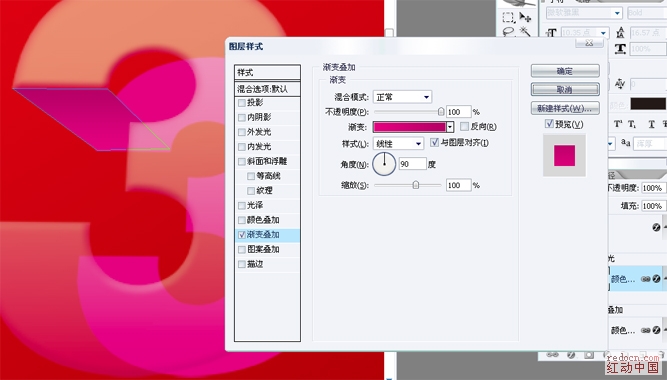
学习 · 提示
相关教程
关注大神微博加入>>
网友求助,请回答!







